วิธีเพิ่มความละเอียดของภาพโดยใช้อุปกรณ์ต่างๆ
ผู้คนเริ่มคุ้นเคยกับการบันทึกชีวิตประจำวันโดยใช้รูปถ่ายและแบ่งปันรูปถ่ายเหล่านั้นบนโซเชียลมีเดีย เมื่อซื้ออุปกรณ์ เลนส์เป็นหนึ่งในองค์ประกอบที่สำคัญที่สุดที่ควรพิจารณาสำหรับผู้ที่หลงใหลในการถ่ายภาพที่ยอดเยี่ยม อย่างไรก็ตาม เมื่อพิจารณาว่าบางคนเข้าถึงได้เฉพาะอุปกรณ์คุณภาพต่ำเท่านั้น พวกเขาจึงต้องอาศัยการปรับปรุงคุณภาพของภาพถ่าย บางคนใช้ซอฟต์แวร์เสริมแต่งภาพ ในขณะที่บางคนใช้เครื่องมือออนไลน์เพื่อระบายความผิดหวัง อยู่กับเราจนจบโพสต์นี้แล้วคุณจะรู้ วิธีเพิ่มความละเอียดของภาพ.
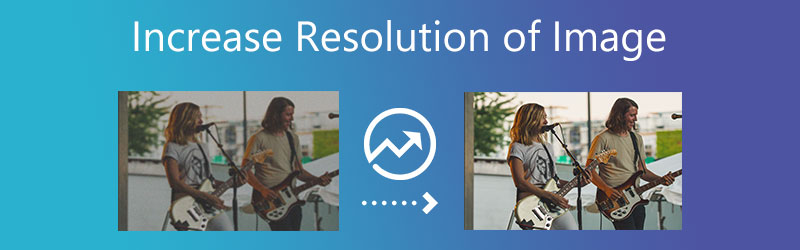
- ส่วนที่ 1 วิธีเพิ่มความละเอียดของภาพออนไลน์
- ส่วนที่ 2 วิธีเพิ่มความละเอียดของภาพแบบออฟไลน์
- ส่วนที่ 3 เพิ่มความละเอียดของภาพบน iOS และ Android
- ส่วนที่ 4 คำถามที่พบบ่อยเกี่ยวกับการเพิ่มความละเอียดของภาพ
ส่วนที่ 1 วิธีเพิ่มความละเอียดของภาพออนไลน์
1. Vidmore Free Image Upscaler ออนไลน์
พึ่งได้ Vidmore Free Image Upscaler ออนไลน์. หากคุณต้องการใช้เครื่องมือออนไลน์ แต่ไม่มีวิธีการทางการเงินในการซื้อแอปพลิเคชันที่จะช่วยคุณในการเพิ่มความละเอียดของภาพ เป็นโปรแกรมที่สามารถปรับปรุงคุณภาพของภาพที่จัดเก็บไว้ในอุปกรณ์ของคุณในปัจจุบัน นอกจากนั้น ยังทำให้สามารถพิมพ์ภาพขนาดใหญ่ขึ้นได้โดยไม่ลดทอนคุณภาพของภาพต้นฉบับ
Vidmore Free Image Upscaler Online เป็นเครื่องมือที่มีประโยชน์ โดยเฉพาะอย่างยิ่งสำหรับผู้ที่ต้องการปรับปรุงความหนาแน่นของพิกเซลของภาพถ่าย แม้แต่ผู้ใช้ที่ไม่เคยเข้าชมเว็บไซต์มาก่อนก็ไม่น่าจะมีปัญหาในการเข้าถึงเพราะอินเทอร์เฟซผู้ใช้ได้รับการออกแบบมาให้ใช้งานง่ายมาก ผู้ใช้ไม่ต้องจ่ายเงินใดๆ เพื่อเข้าถึงคุณลักษณะนี้ และยังมีส่วนช่วยในการเข้าถึงผลิตภัณฑ์อีกด้วย ลองนึกภาพว่าคุณสามารถปรับปรุงภาพของคุณได้โดยไม่มีค่าใช้จ่ายเพิ่มเติมใดๆ
นอกจากนั้น โปรแกรมนี้มีความยืดหยุ่นเพียงพอที่จะทำงานกับรูปแบบไฟล์รูปภาพได้หลากหลาย ซึ่งทำให้ใช้งานง่ายขึ้น โปรดปฏิบัติตามสามขั้นตอนด้านล่างนี้ หากคุณสนใจที่จะเรียนรู้วิธีใช้โปรแกรมนี้บนอินเทอร์เน็ต
ขั้นตอนที่ 1: เมื่อคุณมาถึงหน้า Vidmore Free Image Upscaler ให้มองหาปุ่มที่มีคำบรรยาย อัพโหลดภาพ ตรงกลางหน้าต่าง หากต้องการดำเนินการต่อ โปรดคลิกปุ่มนี้ หลังจากเปิดโฟลเดอร์ที่มีเอกสารของคุณแล้ว ให้เลือกภาพที่คุณต้องการแก้ไขจากแกลเลอรี
ลองใช้ Image Upscaler ทันที!
- ปรับปรุงคุณภาพของภาพถ่าย
- ขยายภาพเป็น 2X, 4X, 6X, 8X
- คืนค่ารูปภาพเก่า, ไม่เบลอรูปภาพ ฯลฯ

ขั้นตอนที่ 2: หากซอฟต์แวร์แสดงภาพบนคอมพิวเตอร์ของคุณ ซอฟต์แวร์จะแสดงรูปภาพทั้งเวอร์ชันเริ่มต้นและเวอร์ชันใหม่ ใช้ กำลังขยาย เมนู คุณยังสามารถเลือกระดับการขยายที่ต้องการได้
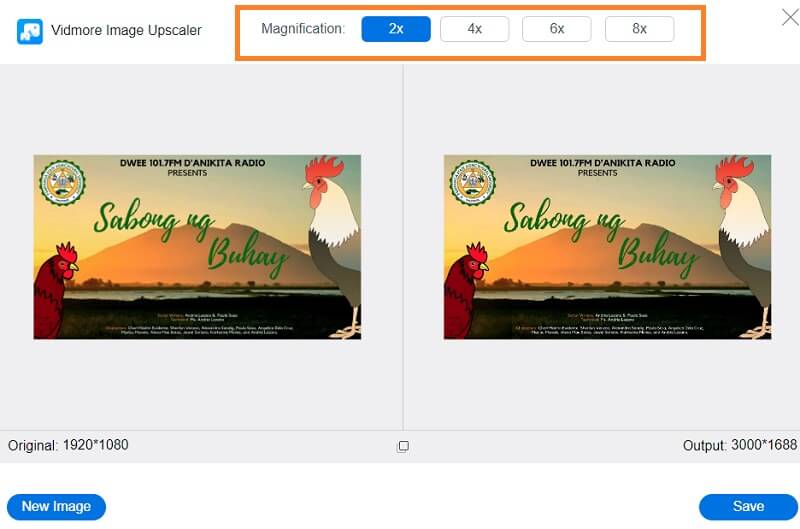
ขั้นตอนที่ 3: หลังจากเลือกรายการที่ต้องการแล้ว กำลังขยาย ระดับ ไปที่ส่วนท้ายของหน้าแล้วคลิก บันทึก ปุ่ม. จากนั้นรอสักครู่เพื่อเก็บภาพ
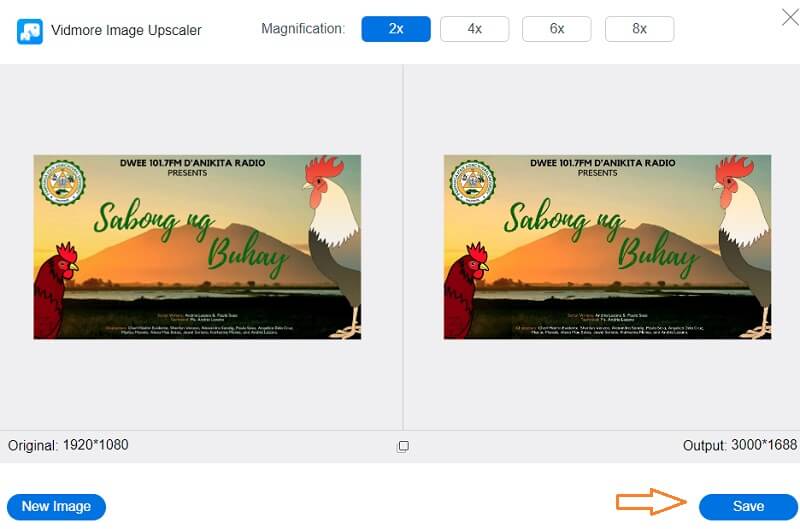
2. ภาพขยาย
โปรแกรมออนไลน์อื่นที่สามารถช่วยคุณเพิ่มความละเอียดของภาพได้คือ PhotoEnlarger.com อินเทอร์เฟซผู้ใช้ค่อนข้างชัดเจนในการทำความเข้าใจ และเครื่องมือนำทางก็ใช้งานง่าย นอกเหนือจากการปรับปรุงคุณภาพของภาพแล้ว มันมีความสามารถต่างๆ ซึ่งรวมถึงความสามารถในการเปลี่ยนรูปลักษณ์ของใบหน้าของบุคคล สร้างภาพตัดปะ และระบายสีออนไลน์ คุณอาจพบคำแนะนำโดยละเอียดเกี่ยวกับวิธีใช้ Photo Enlarger
ขั้นตอนที่ 1: ไปที่เบราว์เซอร์ของคุณ ค้นหา PhotoEnlarger.com แล้วคลิกลิงก์แรกบนหน้าจอ หลังจากนั้นให้คลิกที่ เรียกดู และเลือกภาพที่คุณต้องการปรับปรุง
ขั้นตอนที่ 2: หากรูปภาพอยู่บนหน้าจอของคุณแล้ว คุณจะมีแถบเลื่อนที่เขียนว่า เลือกปัจจัยการขยาย. หากคุณต้องการภาพที่ใหญ่ขึ้น คุณสามารถเลื่อนปุ่มไปทางขวาจนกว่าจะได้ขนาดที่ต้องการ
ขั้นตอนที่ 3: นอกจากนี้คุณยังสามารถระบุ ความสูงและความกว้าง ของภาพ และเมื่อคุณโอเคกับสเกลแล้ว ให้แตะ ขยาย ปุ่ม.
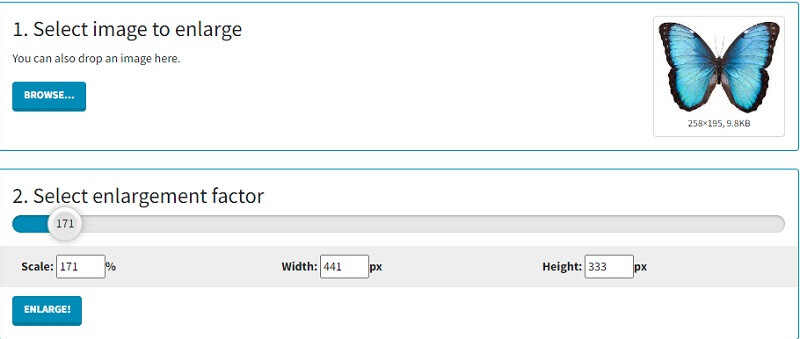
3. PixCut
PixCut เป็นเครื่องมือสำหรับลบพื้นหลังรูปภาพที่เข้าถึงได้ทางเว็บ มันสามารถลบฉากหลังออกจากภาพถ่ายใด ๆ ได้โดยอัตโนมัติ โดยไม่คำนึงถึงรูปแบบของภาพ เนื่องจากเทคโนโลยีปัญญาประดิษฐ์ล่าสุดขับเคลื่อนมัน นอกจากการลบพื้นหลังของรูปภาพแล้ว แอปพลิเคชันยังให้คุณลบลายน้ำ ปรับปรุงรูปภาพ ล้างพื้นหลังที่ไม่ชัดเจน และเพิ่มพื้นหลังที่ไม่ซ้ำใครให้กับรูปภาพของคุณในขั้นตอนที่ตรงไปตรงมา
ขั้นตอนที่ 1: เมื่อคุณมาถึงหน้าเว็บของ Pixcut ถึงเวลาที่คุณจะเพิ่มรูปภาพที่คุณต้องการโดยคลิกที่ อัพโหลดภาพ ปุ่ม.
ขั้นตอนที่ 2: จากนั้นจะแสดงที่มาและภาพที่ขยายใหญ่ขึ้นบนหน้าจอ
ขั้นตอนที่ 3: ตอนนี้คุณสามารถคลิกที่ ดาวน์โหลดโดยไม่มีลายน้ำ. ในทางกลับกัน คุณจะต้องมีเครดิตมากขึ้นก่อนที่จะดาวน์โหลดโดยไม่มีลายน้ำ
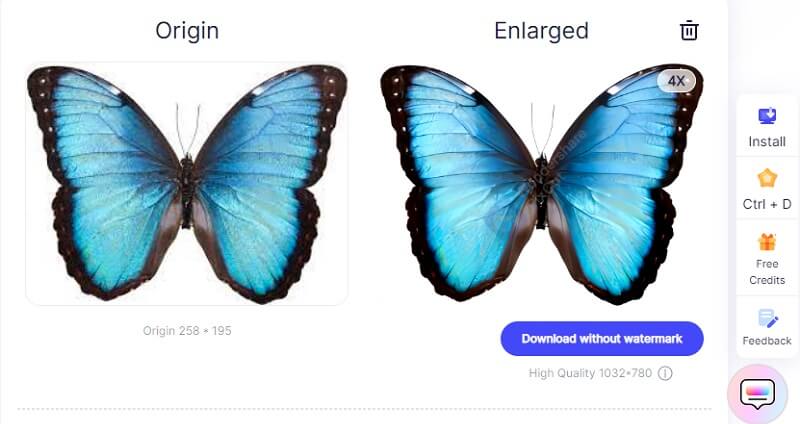
ส่วนที่ 2 วิธีเพิ่มความละเอียดของภาพแบบออฟไลน์
4. Photoshop
หากรูปภาพของคุณมีรายละเอียดสูงและคุณต้องการเพิ่มความละเอียด คุณสามารถใช้ซอฟต์แวร์ออฟไลน์ได้ และหนึ่งในโปรแกรมแก้ไขที่ดีที่สุดคือ Adobe Photoshop ผู้เชี่ยวชาญหลายคนใช้ Photoshop ซึ่งเป็นโปรแกรมแก้ไขรูปภาพที่ยอดเยี่ยม เพื่อเพิ่มคุณภาพโดยรวมของภาพถ่าย Photoshop อนุญาตให้คุณแก้ไขคุณภาพของภาพและให้ข้อมูลเกี่ยวกับความละเอียดของภาพ นี่คือคำแนะนำที่ครอบคลุมสำหรับการปรับปรุงคุณภาพของภาพถ่ายใน Photoshop
ขั้นตอนที่ 1: ไปที่ไฟล์ ไฟล์ เมนูให้เลือก เปิด จากเมนูแบบเลื่อนลง และเลือกภาพที่คุณต้องการใช้ หลังจากนั้น ไปที่รูปภาพแล้วเลือก ขนาดรูปภาพ ตัวเลือกจากเมนูแบบเลื่อนลง หน้าต่างชื่อ Image กล่องโต้ตอบ จะปรากฎทุกที่บนหน้าจอ
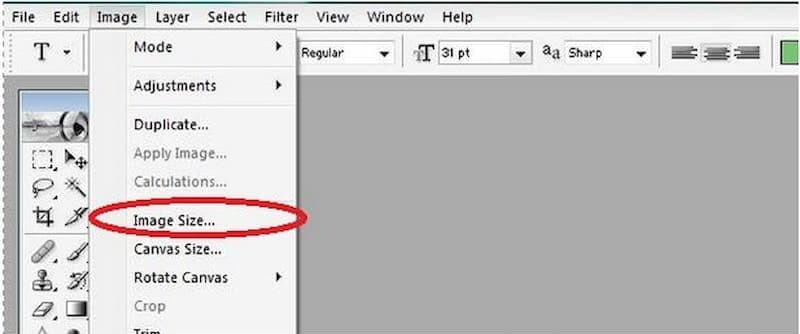
ขั้นตอนที่ 2: หากต้องการเปลี่ยนความละเอียด คุณต้องปิดใช้งาน ตัวอย่างภาพ ตัวเลือก. มันทำให้ Photoshop มีคำสั่งว่ารูปภาพไม่ควรเพิ่มหรือลบพิกเซลใด ๆ ออกจากรูปภาพ
ขั้นตอนที่ 3: ป้อนความละเอียดที่ต้องการใน ความละเอียด พื้นที่. การเปลี่ยนแปลงของเอกสาร ความกว้างและความสูง สะท้อนอยู่ใน ความละเอียด สนาม. หากต้องการยอมรับการแก้ไข ให้คลิกที่ ยอมรับ ปุ่ม.
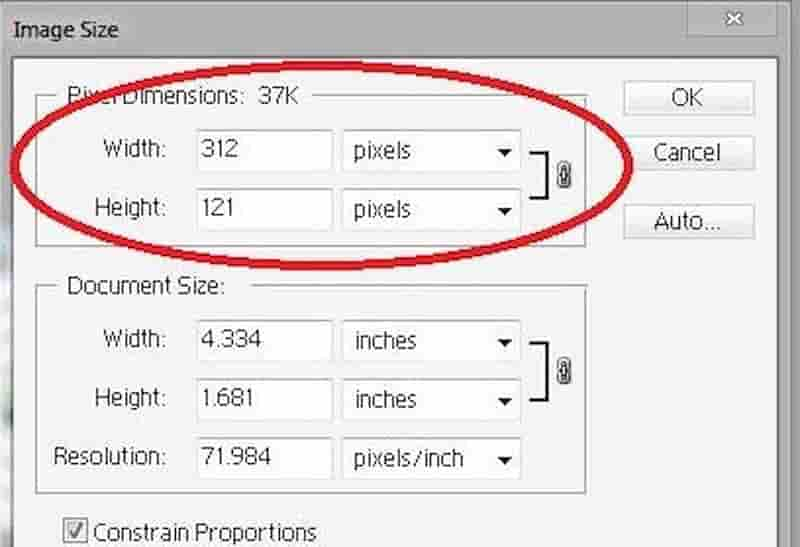
5. macOS Preview
การแสดงตัวอย่างเป็นแอปพลิเคชั่นที่เปิดไฟล์รูปภาพตามค่าเริ่มต้นใน macOS รวมถึงไฟล์ JPG และ PNG และไฟล์ PDF หน้าที่หลักของมันคือการให้วิธีที่รวดเร็วและตรงไปตรงมาในการดูเอกสารต่างๆ นอกจากนี้ยังมีคุณสมบัติการแก้ไขและมาร์กอัปที่ยอดเยี่ยมหลายอย่างที่คุณอาจไม่ทราบด้วยซ้ำ หนึ่งในคุณสมบัติเหล่านี้คือสามารถปรับปรุงคุณภาพของภาพในเอกสารได้
ขั้นตอนที่ 1: คลิกขวาที่รูปภาพเพื่อเปิดการแสดงตัวอย่าง หากไม่ใช่แอปเริ่มต้น ให้คลิกขวาที่รูปภาพที่เลือก จากนั้นคลิกบน เปิดและดูตัวอย่าง. จากนั้นเลือกรูปภาพของคุณใน ดูตัวอย่าง คอลัมน์.
ขั้นตอนที่ 2: เลือก เครื่องมือ จากแถบเครื่องมือหลักและเลือก ปรับขนาด จากเมนูย่อยที่ปรากฏขึ้น ขั้นตอนต่อไปคือการเลือกพารามิเตอร์ที่ต้องการจากเมนูป๊อปอัป โดยคลิกที่ตัวเลือกที่อยู่ถัดจาก พอดีกับคุณจะสามารถเข้าถึงหน่วยวัดพิกเซลมาตรฐานได้
ขั้นตอนที่ 3: ในที่สุดคุณควรคลิก ตกลง ปุ่ม. หากต้องการบันทึกองค์ประกอบใหม่เหล่านี้ ให้ไปที่แถบเครื่องมือด้านบน เลือก ไฟล์และเลือก บันทึก จากเมนูแบบเลื่อนลง
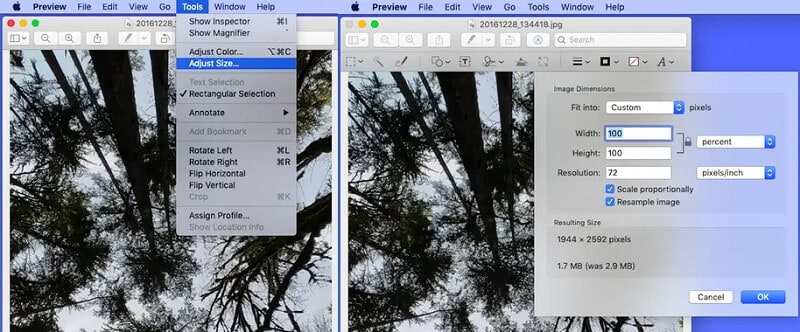
ส่วนที่ 3 เพิ่มความละเอียดของภาพบน iOS และ Android
6. AirBrush: โปรแกรมแก้ไขรูปถ่ายง่าย ๆ
แอปแก้ไขภาพที่ชื่นชอบอีกแอปหนึ่งคือ AirBrush แอปพลิเคชันนี้มีความโดดเด่นเนื่องจากลูกค้าที่มีคะแนนสูงเป็นพิเศษมักไม่ค่อยพอใจกับประสิทธิภาพการทำงาน ผู้สร้างกำลังปรับปรุงและอัปเกรดอย่างต่อเนื่อง ผลที่ตามมาของการแก้ไขภาพใน AirBrush คุณจะได้ผลลัพธ์ที่ยอดเยี่ยมซึ่งไม่สามารถเทียบได้กับการถ่ายภาพระดับมืออาชีพ เอฟเฟกต์ภาพถ่ายที่ยอดเยี่ยมจาก AirBrush ช่วยปรับปรุงภาพถ่ายของคุณ
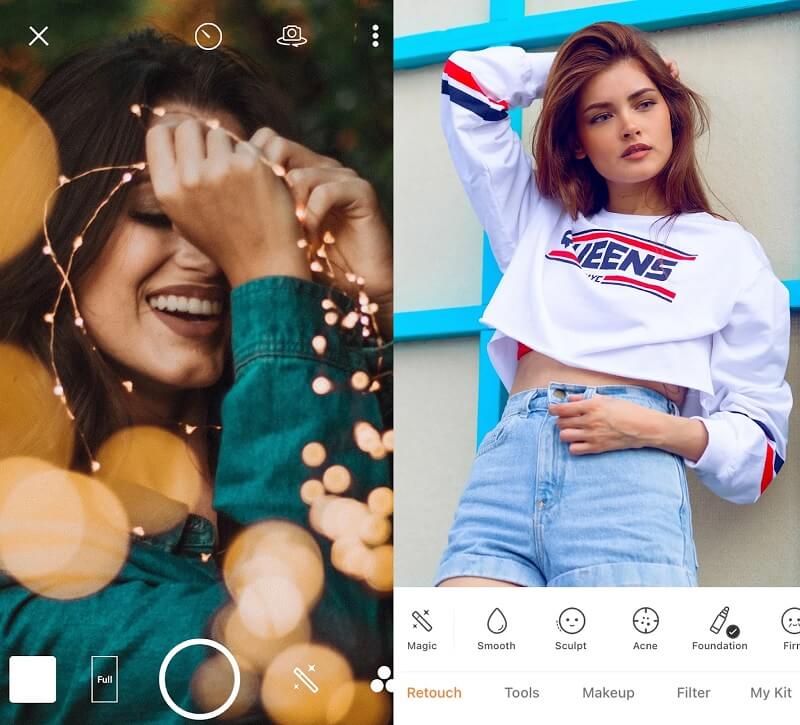
7. ปรับปรุงคุณภาพของภาพถ่ายโดย Csmartworld
ปรับปรุงคุณสมบัติคุณภาพของภาพถ่ายที่ผู้ชื่นชอบภาพถ่ายทุกคนจะต้องประทับใจ นอกจากการเพิ่มคุณภาพของภาพถ่ายแล้ว Enhance Photo Quality ยังให้คุณปรับใช้เอฟเฟกต์ต่างๆ ได้อีกด้วย ซึ่งจะช่วยปรับปรุงประสบการณ์การรับชม แอปพลิเคชั่นนำเสนอองค์ประกอบการถ่ายภาพที่หลากหลายและอีกมากมาย การเปลี่ยนระดับความสว่าง คอนทราสต์ และความอิ่มตัวจะทำให้คุณภาพของภาพถ่ายเปลี่ยนไปอย่างเห็นได้ชัด Enhance Photo Quality ปรับเปลี่ยนภาพให้ดูเหมือนจริงและสว่างอย่างเหลือเชื่อ คุณเพียงแค่ต้องประเมินผลลัพธ์และทำการปรับปรุงที่จำเป็นเท่านั้น
คุณยังสามารถดื่มด่ำกับภาพถ่ายในชุดสีเดียวภายในแอปพลิเคชัน ซึ่งทำให้คุณสามารถใช้ภาพเหล่านั้นในสถานที่เดียวหรือในวิทยาลัยได้ในภายหลัง
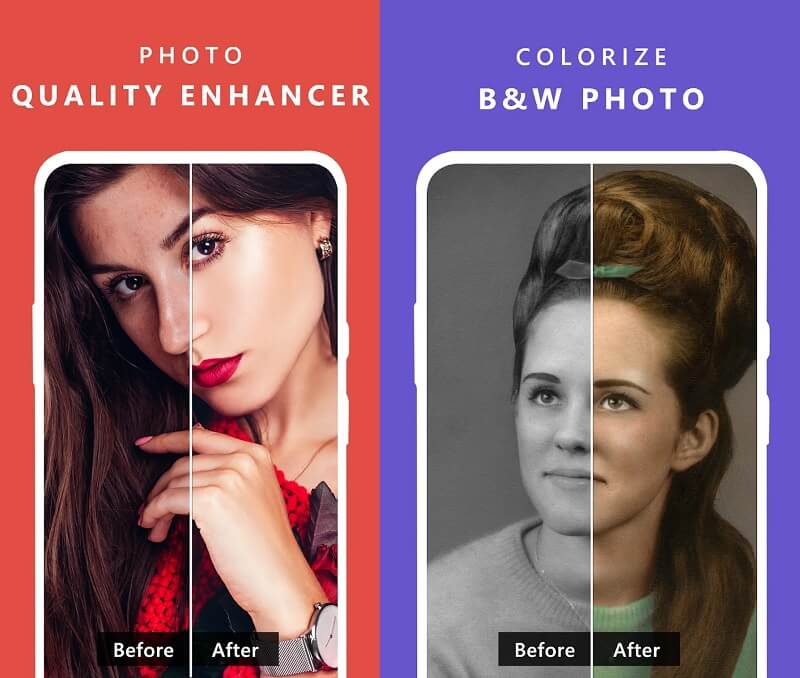
ส่วนที่ 4 คำถามที่พบบ่อยเกี่ยวกับการเพิ่มความละเอียดของภาพ
รูปแบบใดให้คุณภาพสูงสุด
TIFF มีตัวเลือกการบีบอัด LZW แบบไม่สูญเสียข้อมูล ซึ่งถือเป็นรูปแบบคุณภาพดีที่สุดสำหรับการใช้งานเชิงพาณิชย์ รูปแบบ TIF ไม่ได้ 'คุณภาพดีกว่า' อย่างแท้จริงกว่าพิกเซลภาพ RGB; มันคือสิ่งที่พวกเขาเป็น และรูปแบบส่วนใหญ่อื่นๆ ที่ไม่ใช่ JPG ก็เช่นกัน
อันไหนดีกว่า PNG หรือ JPG?
ไม่มีรูปแบบภาพใดที่เหนือกว่ารูปแบบอื่น เป็นเพียงเรื่องของการเลือกสิ่งที่ตรงกับความต้องการของคุณมากที่สุดเท่านั้น JPEG เป็นตัวเลือกที่ดีที่สุดของคุณ หากคุณต้องการอัปโหลดภาพถ่ายจากกล้องของคุณไปยังบัญชีโซเชียลเน็ตเวิร์ก อย่างไรก็ตาม หากคุณต้องการใส่คำอธิบายประกอบหรือบันทึกภาพหน้าจอเพื่อใช้ในอนาคต PNG จะเหมาะกับวัตถุประสงค์ของคุณมากกว่า
TIFF เหนือกว่า PNG หรือไม่
ไฟล์ TIFF ดีกว่าสำหรับการถ่ายภาพสิ่งพิมพ์ ในขณะที่ไฟล์ PNG เหมาะสมที่สุดสำหรับการแสดงผล อย่างไรก็ตาม ไม่มีโซลูชันใดที่เหมาะสำหรับการใช้งานอินเทอร์เน็ตเนื่องจากไฟล์มีขนาดใหญ่
บทสรุป
เราไม่สามารถป้องกันไม่ให้มีภาพคุณภาพต่ำได้ โดยเฉพาะภาพที่ไม่ค่อยดี อย่างไรก็ตาม ด้วยความช่วยเหลือของแอพและเครื่องมือออนไลน์และออฟไลน์ที่แสดงด้านบน คุณสามารถปรับปรุงคุณภาพของภาพถ่ายที่คลุมเครือได้ ขั้นตอนต่อไปนี้จะแนะนำคุณเกี่ยวกับ .อย่างไม่ต้องสงสัย วิธีการอัพสเกลภาพ.



